有了一个技术博客,当然需要有个评论区来和同好们相互交流。本文主要介绍NexT主题中的几种评论系统。
版本
NexT 不同版本可能配置文件和支持的插件有所不同,所以先附上本站所用 Hexo 与 NexT 版本信息:
1 | Hexo: 3.9.0 |
介绍
NexT主题本身带有很多的评论系统,例如畅言、Disqus、DisqusJS、facebook comments plugins、Gitalk、来必力、Valine、vkontakte,但是本身由于各种原因,有些评论系统在国内会抽风、连不上,本文就以我使用过的两款评论系统——Gitalk和Valine来介绍。当然,我本人更推荐Valine。
Gitalk
Gitalk介绍
Gitalk 是一个基于 GitHub Issue 和 Preact 开发的评论插件。
特点
使用 GitHub 登录
支持多语言 [en, zh-CN, zh-TW, es-ES, fr, ru]
支持个人或组织
无干扰模式(设置 distractionFreeMode 为 true 开启)
快捷键提交评论 (cmd|ctrl + enter)
使用
首先,由于Gitalk是以Github的issue形式进行评论功能的,实质上还是通过Github进行评论,因而你需要一个public的库来存放评论,当然,如果你的博客所在的库就是public,可以直接使用博客的仓库地址。
其次,我们需要创建一个Github Application来授权登录,如果没有的话,你可以点击这里申请一个。
还有比较常规的方法就是
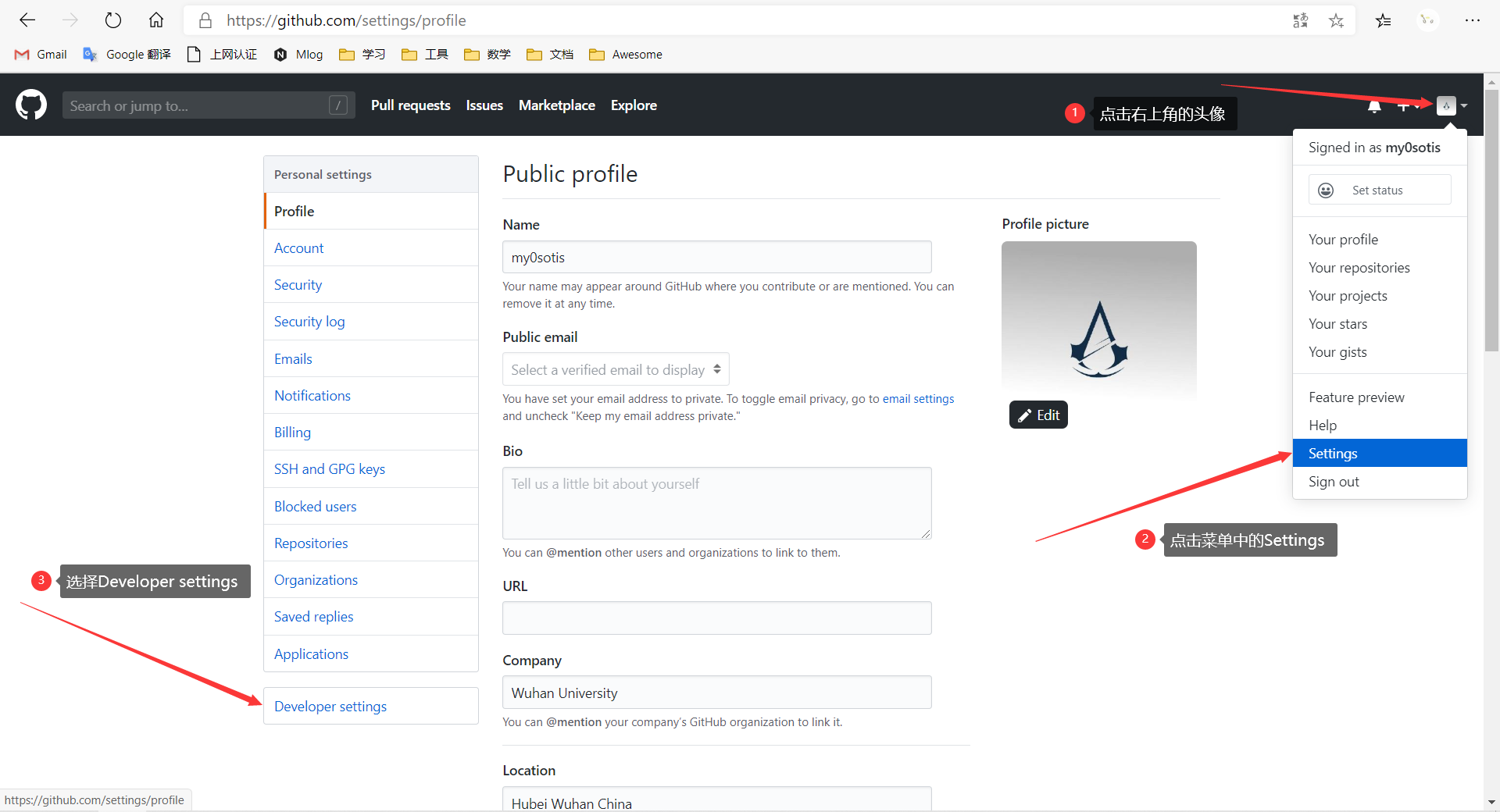
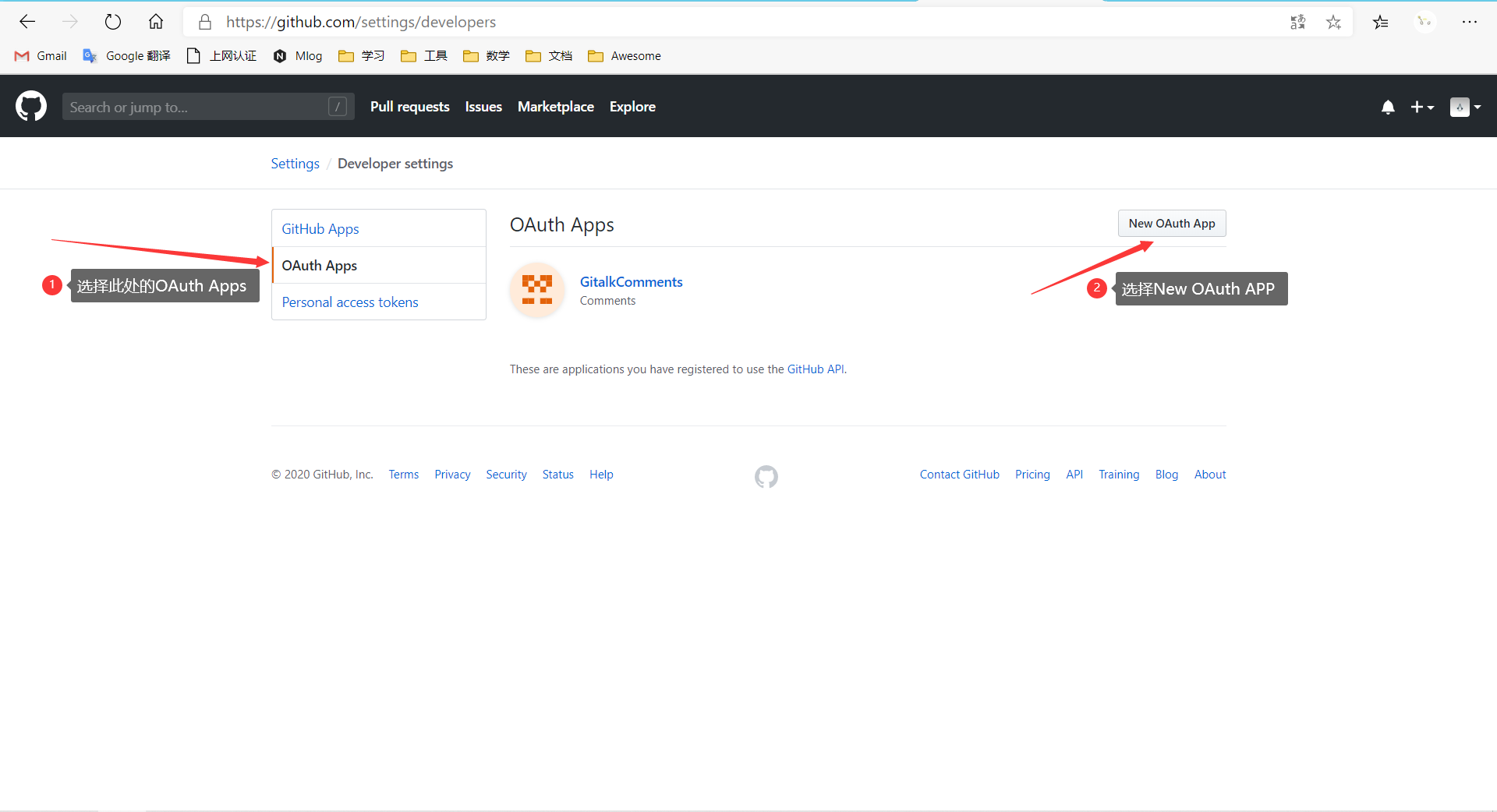
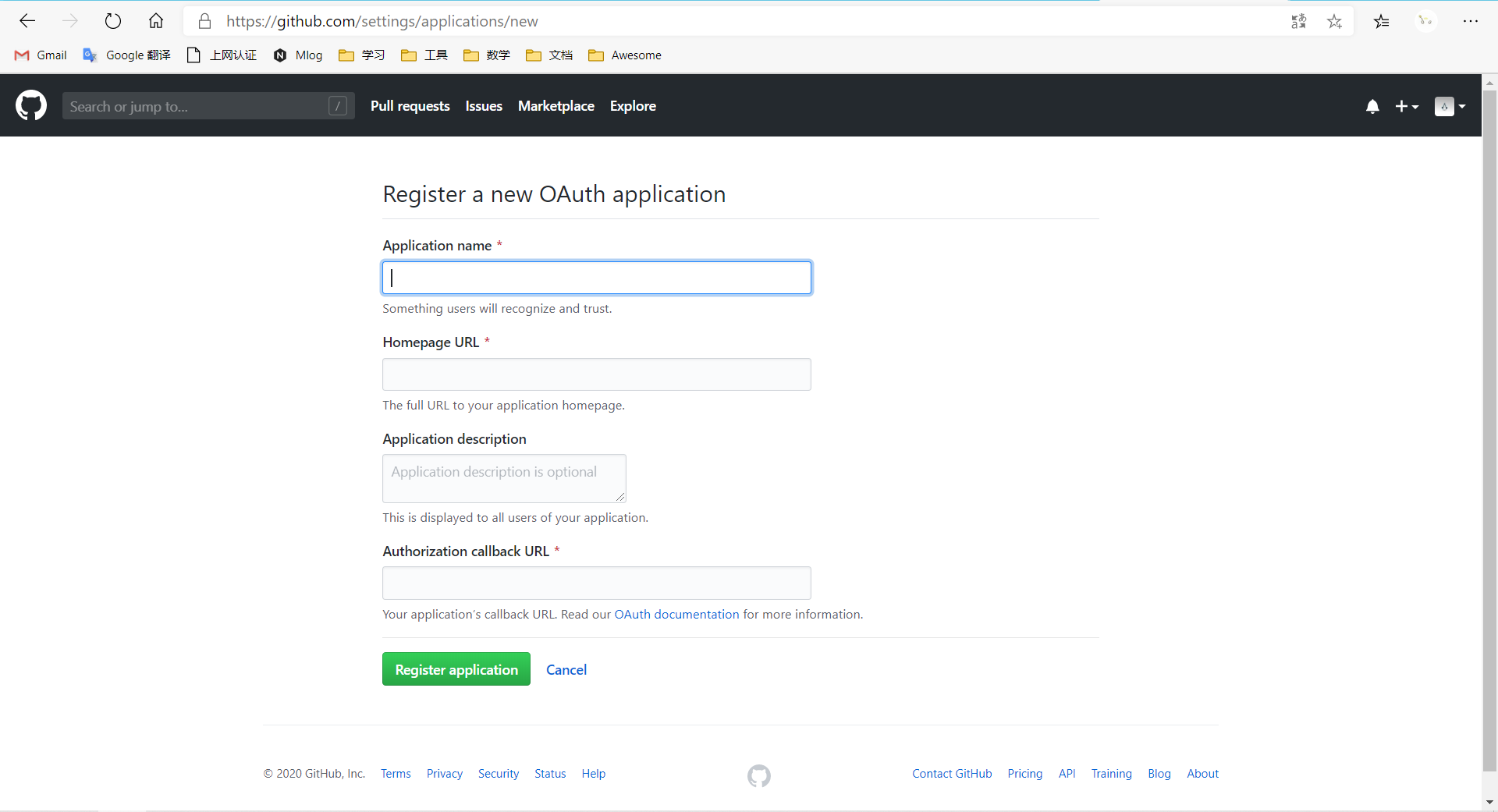
参数说明:
Application name: # 应用名称,随意
Homepage URL: # 网站URL,如https://mlogs.top或者https://my0sotis.github.io
Application description # 描述s,随意
Authorization callback URL:# 网站URL,https://my0sotis.github.io
点击注册后,会看到如下
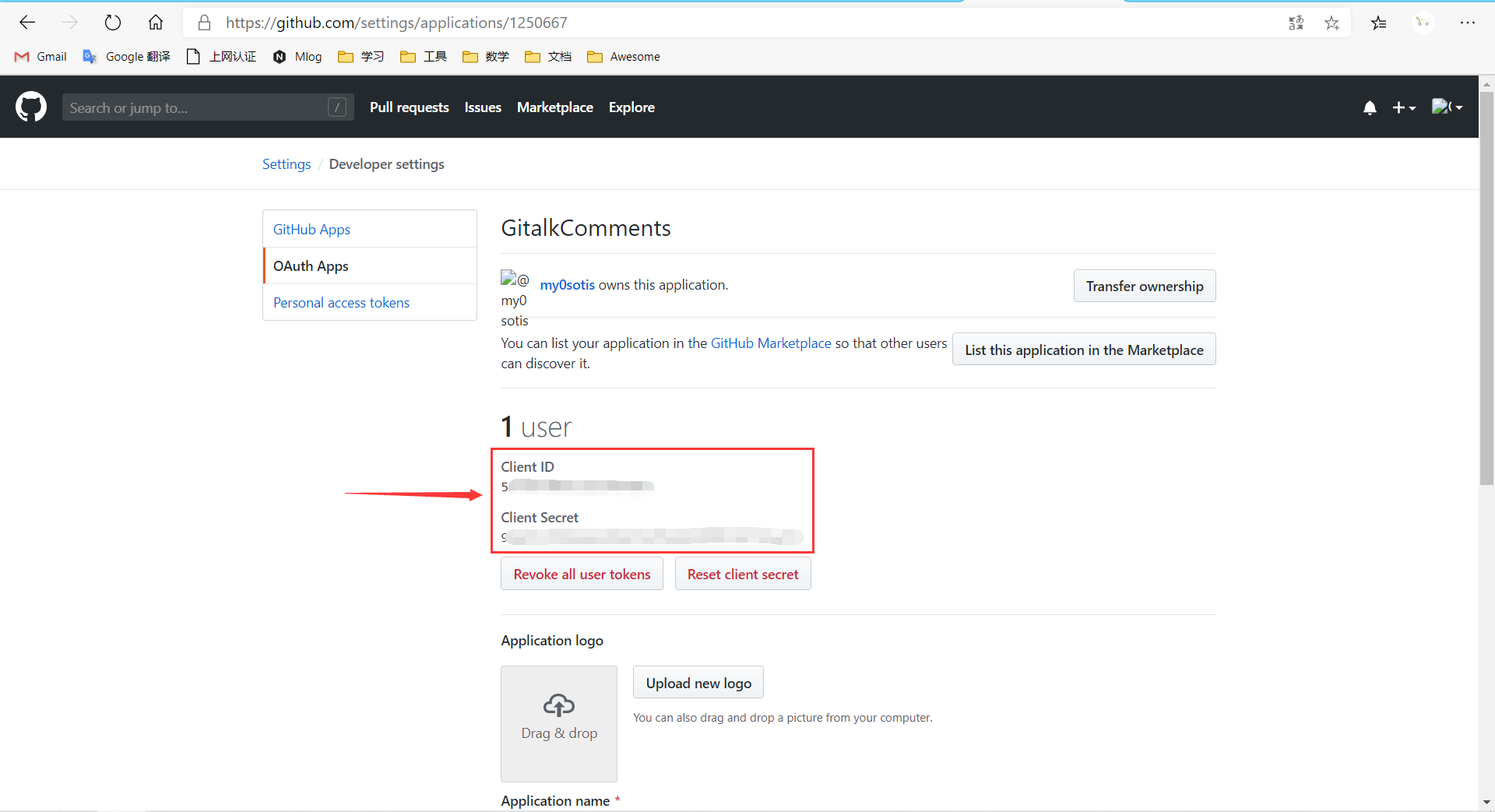
其中,Client ID和Client Secret稍后需要,等会复制粘贴即可。
之后,在NexT注册的配置文件中找到gitalk
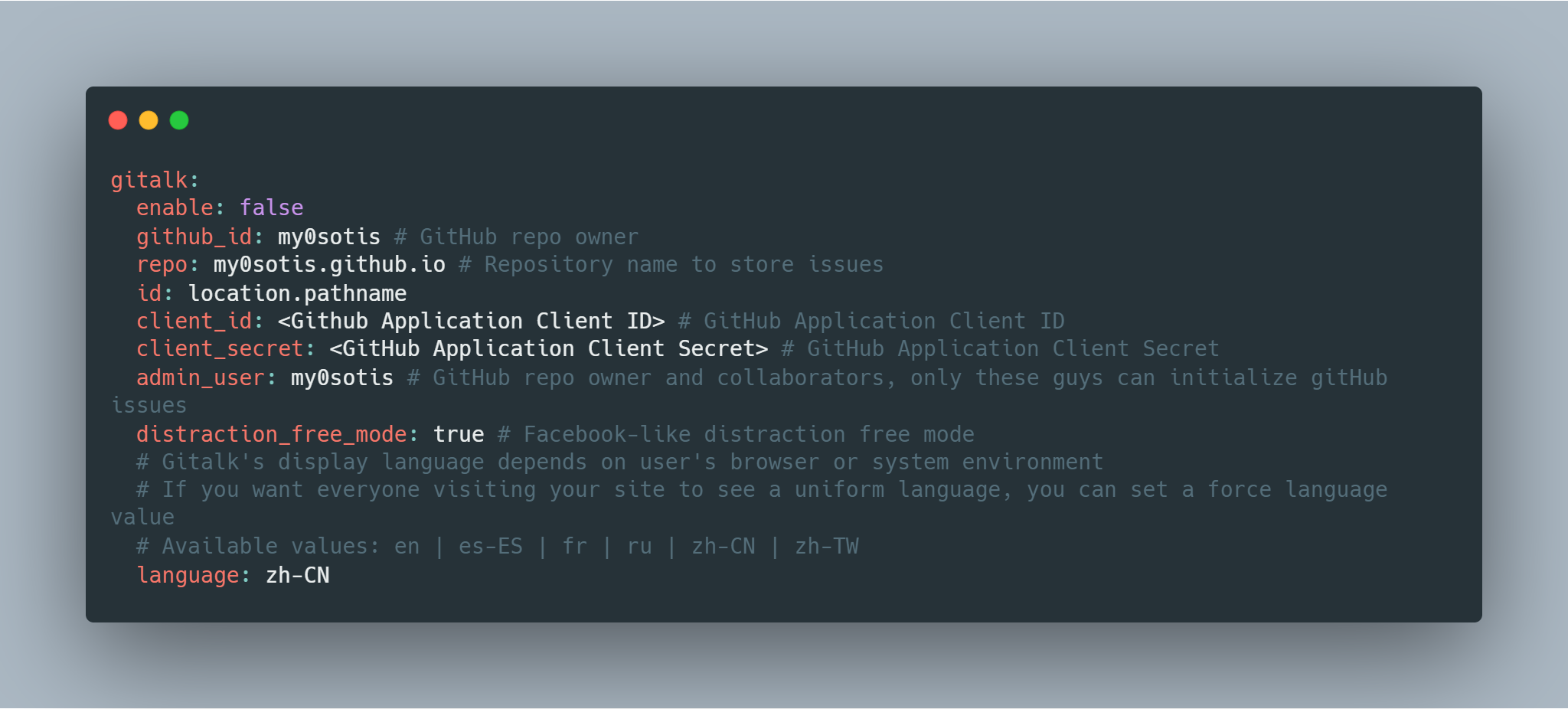
参数说明:
enable:是否启用,这里应为true
github_id:Github所属用户,应该是本人Github账号
repo:用于存储评论issue的仓库,可以为博客仓库
id:填location.pathname即可
client_id和client_secret:为刚才在GIthub OAuth Application申请后得到的信息。
admin_user:所属Github仓库的管理员
distraction_free_mode:点击评论窗口,周围是否变暗淡
language:使用语言
在初次使用Gitalk的时候,需要点击右上角的未登录用户进行登录即可。
问题:在使用过程中,由于国内访问github.com比较容易抽风,所以有时候会出现Network Error的情况,这个时候并不是配置出了问题,而是目前连不上Github,因此,在诸多考量之下,我还是将评论系统换成了Valine。
Valine评论
Valine介绍
Valine是一款基于LeanCloud的快速、简洁且高效的无后端评论系统。
特点
- 快速
- 安全
- Emoji 😉
- 无后端实现
- MarkDown 全语法支持
- 轻量易用(~15kb gzipped)
- 文章阅读量统计
使用
LeanCloud申请应用
首先需要注册一个LeanCloud账号,而且需要进行实名认证,填入身份证和姓名。
然后,点击右上角应用->创建应用
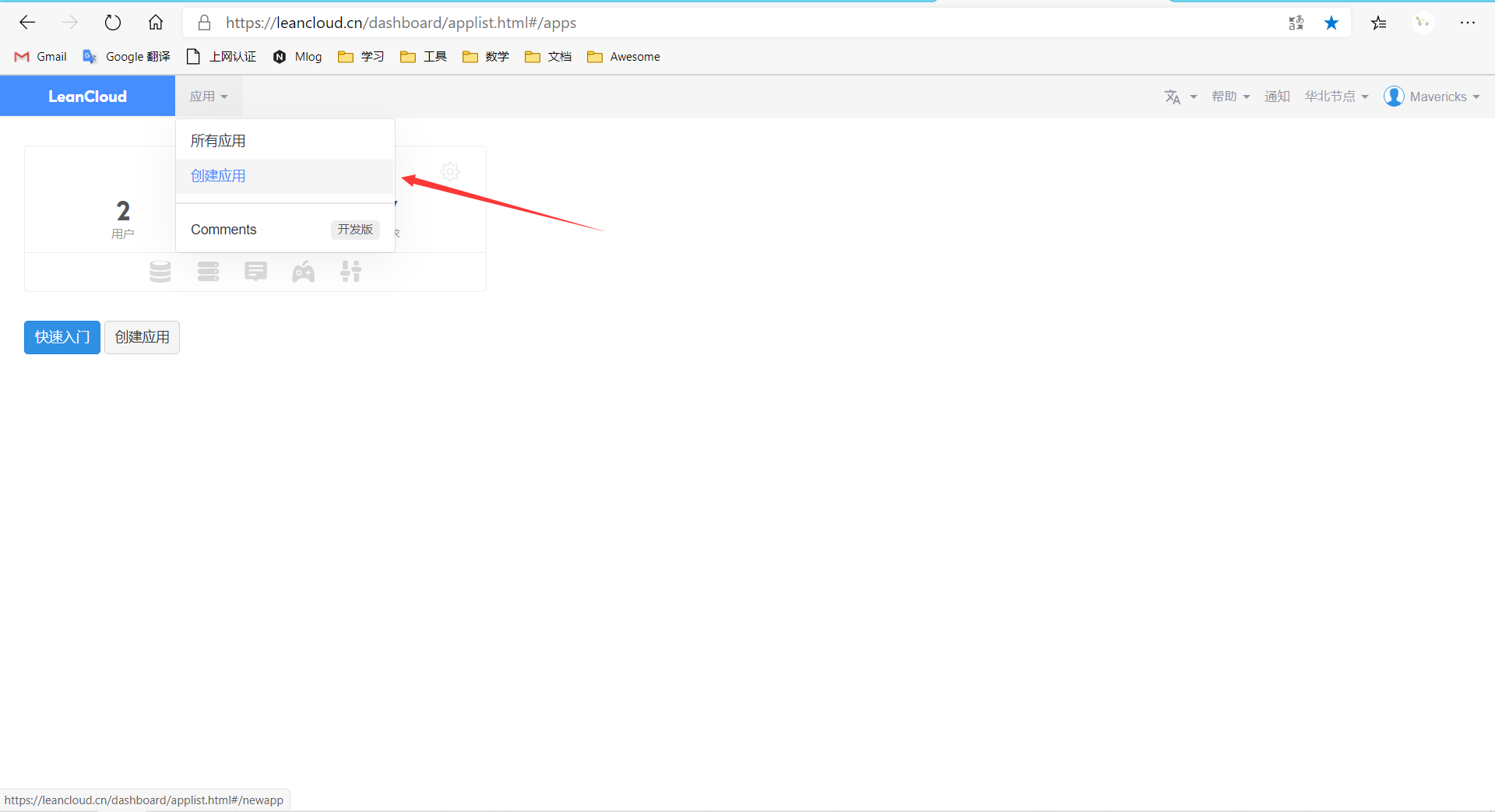
弹出如下一个弹窗
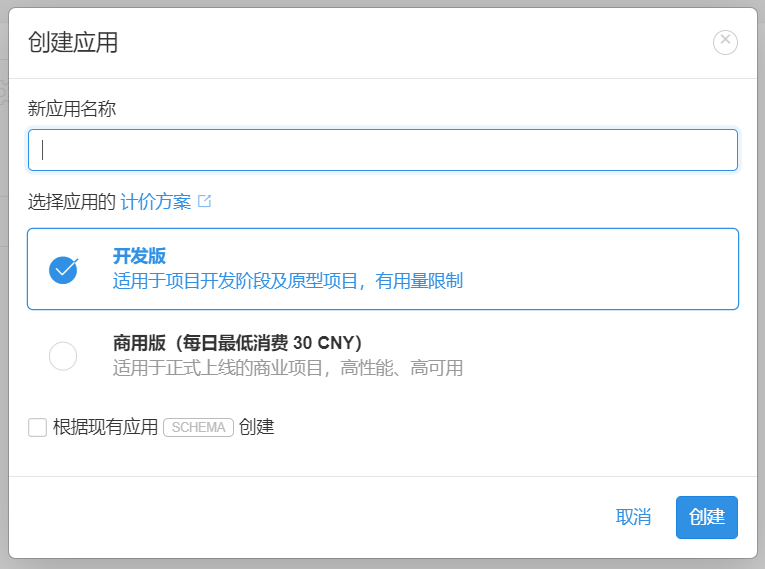
应用名称自拟,计价方案选择开发版。
创建完成后,可以发现面板上出现了你刚才创建的应用,点进去。
首先需要对这个应用进行一些配置,点进设置->安全中心
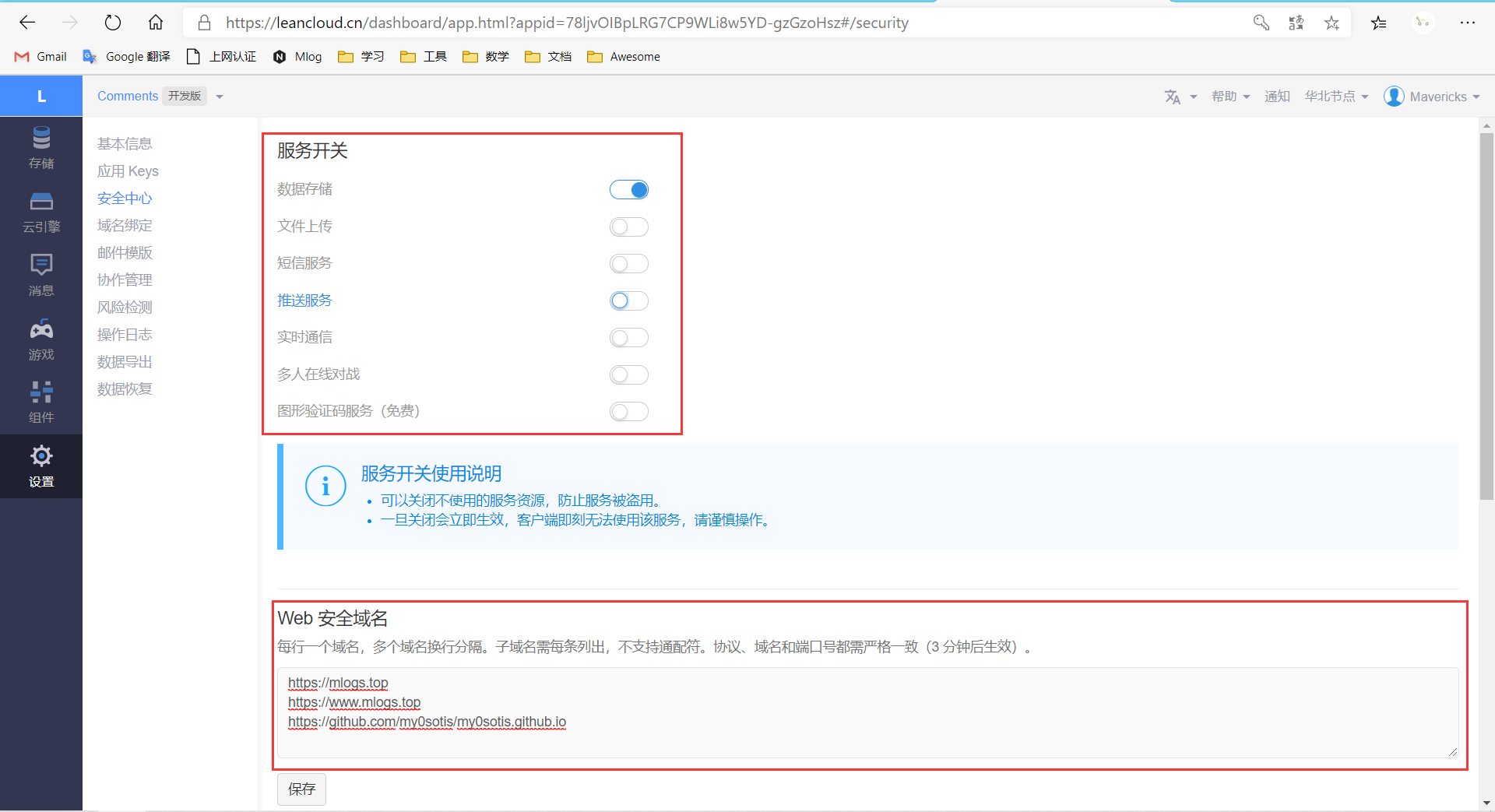
按照两个方框中的配置即可。
需要注意的是,由于博客本身还是要通过Github仓库的,所以仍需要将Github博客所在的仓库地址填进去。
实测在没有添加的情况下,之前的博客还可以进行评论,但是后续的博客评论区无法显示。
然后点击最左边菜单中的存储,我们需要在这里新建Comment和Counter两个表。Comment表用于存放评论,Counter表用于记录文章阅读量。
需要注意的是,Class的所有访问全选都要设置为所有用户。
配置Valine
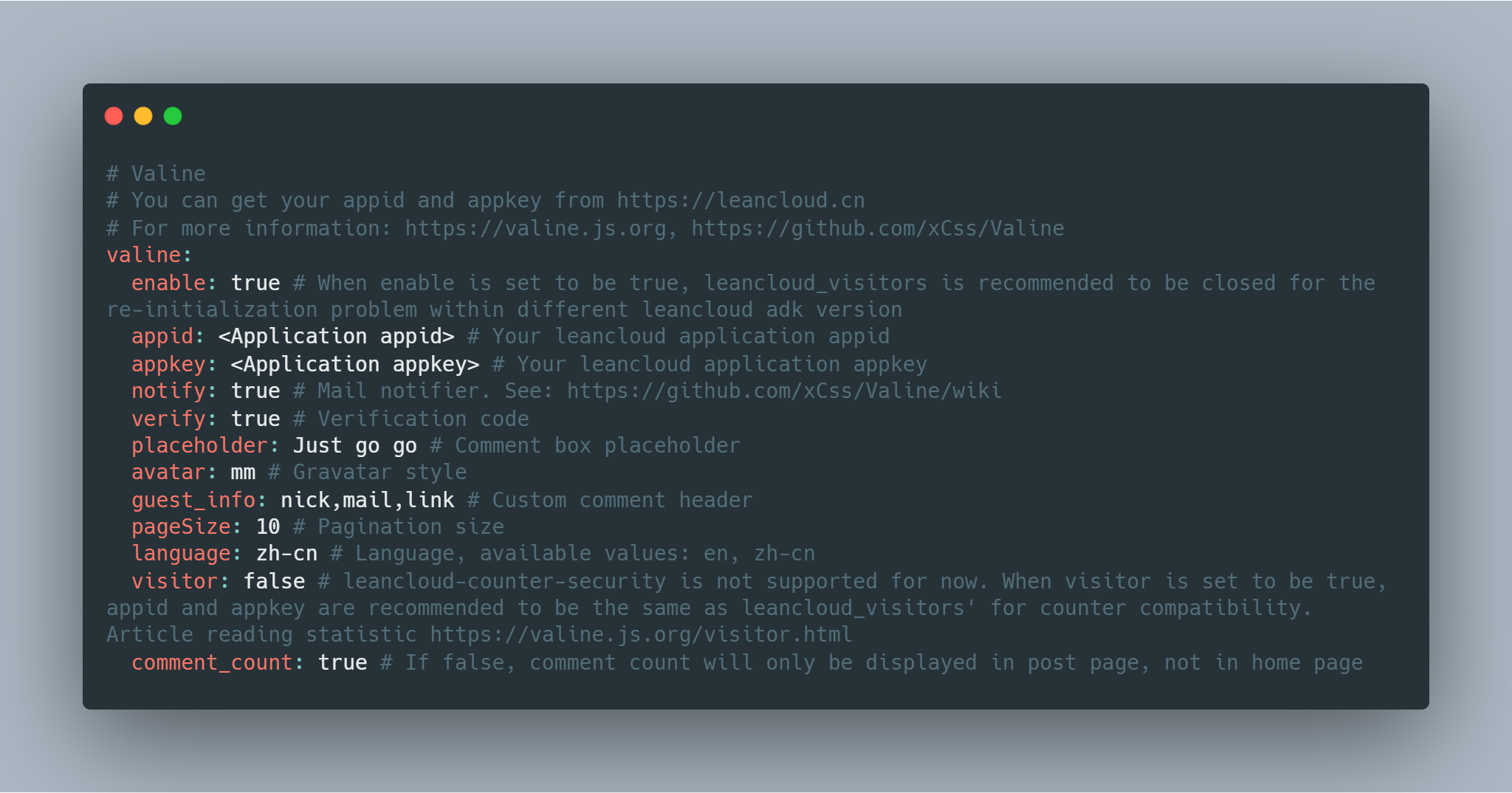
按照我这里配置即可。
参数说明:
enable:启用Valine评论系统,设置为true即可
appid:你的LeanCloud应用的App ID
appkey:你的LeanCloud应用的App Key
notify:当用户使用邮箱登录并评论,有人回复了这条评论,会发送邮件提醒。
verify:在评论时,需要通过验证码验证。
placeholder:占位符
avatar:用户默认头像
guest_info:自定义评论标题
pageSize:一面评论的个数
language:使用语言
visitor:文章阅读量统计,设置为true即可
comment_count:统计评论个数
Valine邮件提醒
在上文中的配置中将notify项设置为true,然后到LeanCloud的应用中,点击设置->邮件模板
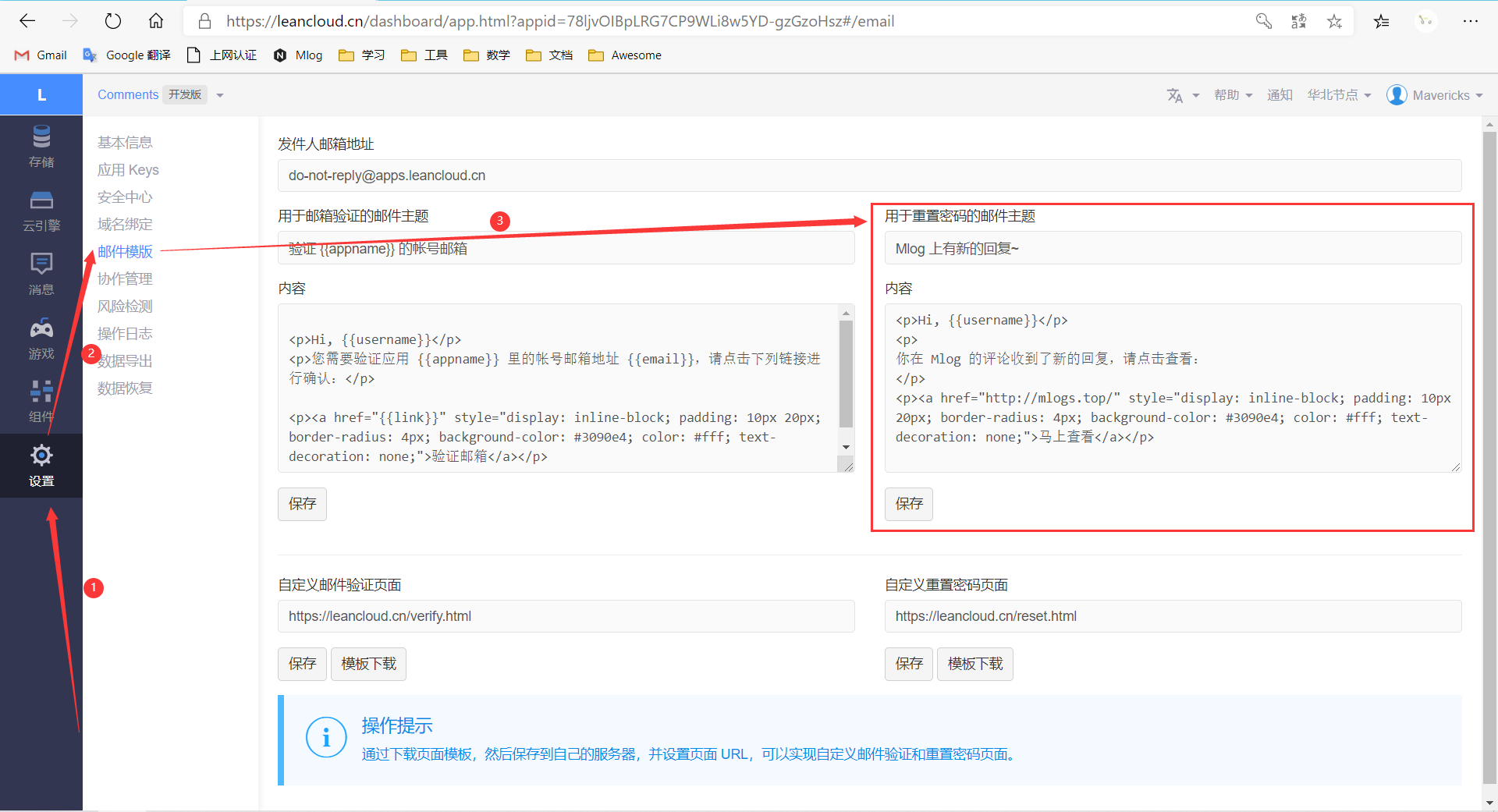
将邮件模板改为
1 | <p>Hi, {{username}}</p> |
点击保存即可。
注意事项
- 发送次数过多,可能会暂时被Leancloud 屏蔽邮件发送功能
- 由于邮件提醒功能使用的Leancloud的密码重置邮件提醒,只能传递昵称、邮箱两个属性,所以邮件提醒链接无法直达指定文章页。
- 开启邮件提醒会默认开启验证码选项。